Instagram: oferece um ótimo lugar e uma maneira conveniente de compartilhar fotos e vídeos com a família ou amigos. Você pode acessar facilmente várias fotos e vídeos em sua plataforma. No entanto, muitos usuários reclamam que os vídeos do Instagram não são reproduzidos. Você está enfrentando a mesma situação?
Em alguns casos, O vídeo do Instagram não carrega e mostrar apenas um círculo giratório. Às vezes, aparece como tela branca enquanto o áudio está sendo reproduzido. O fato é que o problema de não reproduzir vídeos do Instagram pode ocorrer repentinamente em qualquer navegador como Chrome, Firefox ou Safari, dispositivos iOS/Android portáteis e muito mais. Você sabe os motivos por que os vídeos do Instagram não estão sendo reproduzidos e como corrigir o problema? Quando você tiver um problema com a reprodução de vídeo do Instagram, poderá usar os métodos abaixo para resolvê-lo.
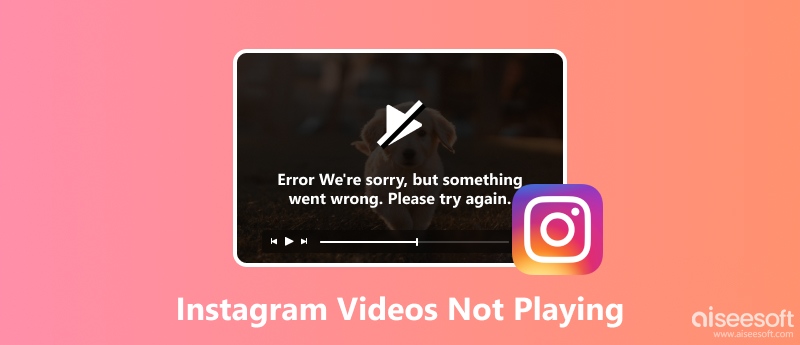
Na verdade, muitos motivos farão com que os vídeos no Instagram não carreguem e não possam ser reproduzidos. Um dos principais motivos é o conexão de rede ruim.
Quando você usa uma conexão ruim de Wi-Fi ou dados de celular para transmitir o vídeo do Instagram, é mais provável que o vídeo do Instagram não carregue o problema. Em alguns casos, quando há muitos arquivos corrompidos coletados em seu aplicativo do Instagram, você também pode enfrentar o problema. Além disso, você precisa atualizar o aplicativo Instagram. Um aplicativo do Instagram desatualizado certamente terá muitos bugs. Às vezes, o vídeo do Instagram foi excluído pelo editor. Nesse caso, você não pode mais reproduzir o vídeo do Instagram corretamente.
Muitos outros fatores também levarão ao Vídeos do Instagram não estão sendo reproduzidos. Agora você pode usar os seguintes métodos para corrigir o problema.
Você pode começar a corrigir o problema de carregamento ou reprodução de vídeos do Instagram com base nos possíveis motivos acima. Antes de recorrer a algumas formas profissionais, você deve tentar alguns métodos básicos de solução de problemas. Na verdade, você pode reiniciar seu dispositivo, seja um iPhone, Android ou computador e reproduzir o vídeo do Instagram novamente. Se o problema persistir, você pode tentar os métodos abaixo.
Para reproduzir vídeos do Instagram sem problemas, você precisa de uma boa conexão Wi-Fi ou dados de celular. Você pode alternar de Wi-Fi para celular ou de dados de celular para Wi-Fi para verificar se o vídeo do Instagram pode ser reproduzido normalmente. Além disso, você deve verificar seu roteador para garantir que você tenha uma conexão de rede viável. Você pode optar por restaurar o roteador para as configurações de fábrica e tentar reproduzir o vídeo no Instagram novamente. Para testar a conexão de rede, você pode abrir um aplicativo ou transmitir notícias no site para garantir que a rede esteja funcionando.
Se o problema de reprodução de vídeos do Instagram não for causado pela rede, você também pode tentar redefinir a rede e reproduzir novamente. Se você estiver usando um telefone Android, poderá redefinir a rede tocando em Configurações > Backup e Redefinir > Redefinição das configurações de rede e então escolher o Repor definições opção. Depois disso, é melhor reiniciar o telefone Android e abrir o aplicativo Instagram para verificar se o problema foi resolvido.
Se você é um usuário iOS, você pode ir para Configurações app e depois toque em Geral > Reiniciar > Redefinir Ajustes de Rede para redefinir a rede. Durante a etapa, você deve inserir a senha para confirmar a operação.
Às vezes, o problema do vídeo do Instagram não carrega é devido ao aplicativo problemático ou obsoleto do Instagram. Nesse caso, você pode reinstalar o aplicativo para corrigi-lo. Você pode seguir o caminho comum para desinstalar o aplicativo no seu dispositivo. Em seguida, vá para a Google Play Store ou App Store para reinstalá-lo. Na verdade, você pode atualizar o aplicativo para corrigir muitos problemas. E ao instalar a versão mais recente do Instagram, é mais provável que você se livre desse problema.
Esta parte mostrará como corrigir o problema de reprodução de vídeos do Instagram, limpando os caches do aplicativo. Porque os dados corrompidos e os caches coletados levarão ao problema.
Se você deseja limpar os caches do Instagram no navegador da Web, pode remover facilmente todos os caches no Chrome, Firefox, Safari ou outros navegadores. você pode tocar Configurações > App > Instagram: > Armazenamento > Limpar caches para limpar caches do Instagram no telefone Android. Mas se você precisar remover os caches do Instagram em dispositivos iOS como iPhone, iPad ou iPod, basta desinstalá-lo e reinstalá-lo. Aqui você também pode querer saber como limpar a pesquisa no Instagram.
Com os métodos acima, você tem uma grande chance de resolver o problema de reprodução de vídeos do Instagram. Mas se o problema persistir, você pode recorrer a este método. Aqui nós recomendamos fortemente o poderoso Recuperação do Sistema iOS para ajudá-lo a corrigir o vídeo do Instagram que não está carregando ou reproduzindo em dispositivos iOS. Ele foi especialmente projetado para corrigir vários problemas do iOS. Você pode baixá-lo gratuitamente e seguir o guia a seguir para corrigir seu aplicativo do Instagram.
100% seguro. Sem anúncios.
100% seguro. Sem anúncios.

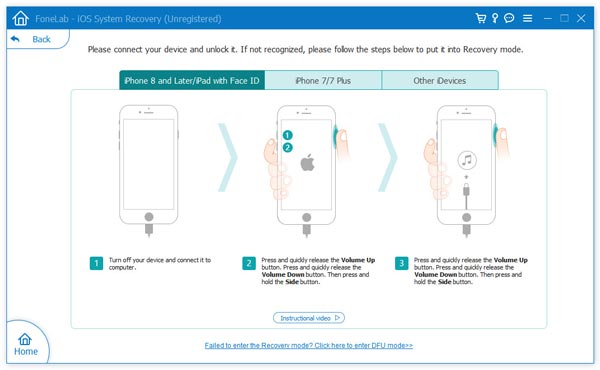

Na verdade, além de corrigir vídeos do Instagram que não estão sendo reproduzidos, este iOS System Recovery também tem a capacidade de corrigir iPhone preso no logotipo da Apple, congelar na tela de carregamento e mais. Basta fazer o download gratuito e experimentar.
Em alguns casos, você pode corrigir o vídeo que não carrega ou não é reproduzido no aplicativo do Instagram ao desligando o modo de economia de energia. Você também pode tentar.
Mensagens diretas ou DM no Instagram permitem que você e seus amigos conversem e compartilhem postagens, histórias e muito mais no IG. Se você encontrou o problema ‘O vídeo da mensagem direta do Instagram não está sendo reproduzido’, aqui estão algumas causas possíveis e as soluções correspondentes para sua referência. Esteja você tendo esse problema online ou localmente, você encontrará a solução definitiva que funciona perfeitamente para você.
Como as causas estão claras agora, siga as soluções abaixo para corrigir seus vídeos IG.
Ao salvar os vídeos em mensagens DM, uma conectividade ruim com a Internet ou uma interrupção desconhecida pode levar a um arquivo de vídeo corrompido. Embora pareça complicado, a solução é bastante simples. Reparação de vídeo Aiseesoft está aqui para ajudá-lo a lidar com arquivos de vídeo corrompidos. Independentemente de como e por que o vídeo foi corrompido, esta ferramenta de reparo pode consertar o vídeo com apenas alguns cliques e torná-lo reproduzível novamente. Basta enviar um arquivo de vídeo de amostra semelhante e o vídeo quebrado das mensagens DM voltará ao normal.

122,114 Downloads
Aiseesoft Video Repair – Ferramenta simples de correção de vídeo
100% seguro. Sem anúncios.
100% seguro. Sem anúncios.
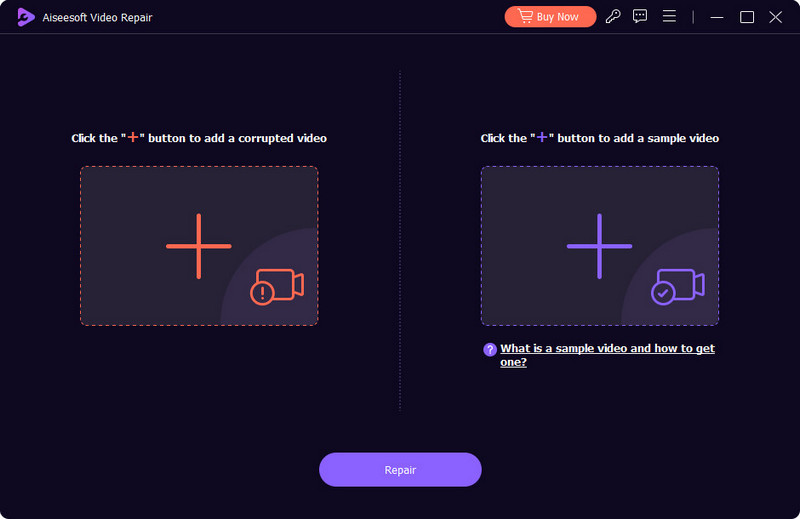
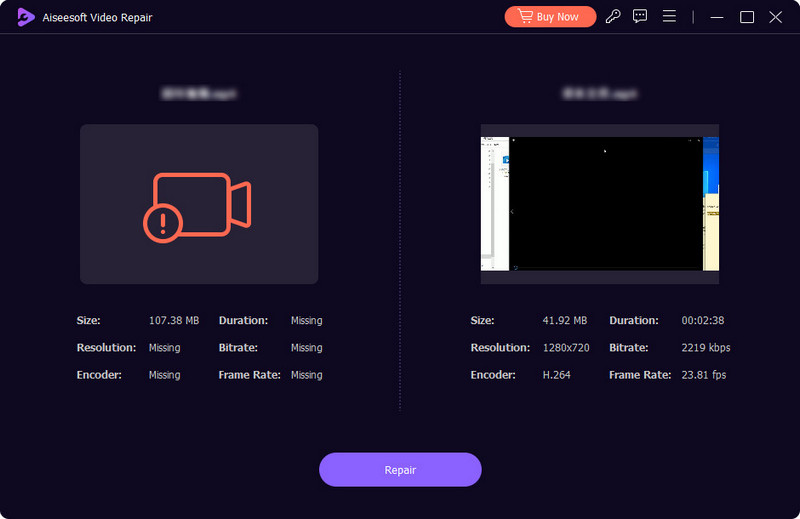
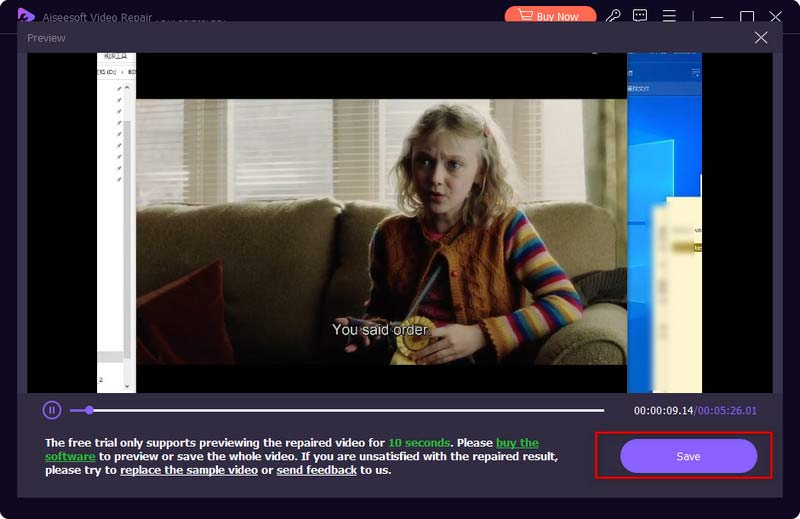
Se o Instagram mostrar ‘status indisponível’ e o vídeo no Instagram não estiver funcionando, então o vídeo deve pertencer a uma conta privada que você não segue. Assim, para visualizar o vídeo do Instagram dessa conta, você pode enviar uma solicitação de acompanhamento. Se ele aceitar, o vídeo poderá ser reproduzido.
O licenciamento de conteúdo é um fator importante que decide o que você pode acessar no Instagram. A maior parte do conteúdo é distribuída com base em regiões e países. Se seus vídeos DM do Instagram não estiverem salvando ou reproduzindo som, verifique se há um aviso dizendo: 'A música do Instagram não está disponível em sua região'. Nesse caso, talvez seja necessário usar um proxy para mudar de local para acessar o conteúdo.
iPhone e Android suportam vários formatos de vídeo. Mas à medida que novos formatos de vídeo surgem dia após dia, há certos formatos que o seu telefone não consegue abrir. Por exemplo, o iPhone não suporta arquivos MKV nem AVI, enquanto o Android não é compatível com vídeos HEVC. Portanto, se o seu vídeo do Instagram não estiver sendo reproduzido, o formato pode ser a maior causa. O problema de compatibilidade pode ser uma dor de cabeça para iniciantes. Felizmente, temos Aiseesoft Video Converter Ultimate ajudar. Você pode converter entre qualquer formato neste software de conversão e não se preocupe com a queda na qualidade. Se você tem dificuldade para descobrir qual o melhor formato para o seu Android ou iPhone, não se preocupe, pois o conversor oferece perfis criados para diversos dispositivos e plataformas, desde Instagram TikTok até Samsung, LG, HUAWEI e muito mais.

122,114 Downloads
Aiseesoft Video Converter Ultimate
100% seguro. Sem anúncios.
100% seguro. Sem anúncios.
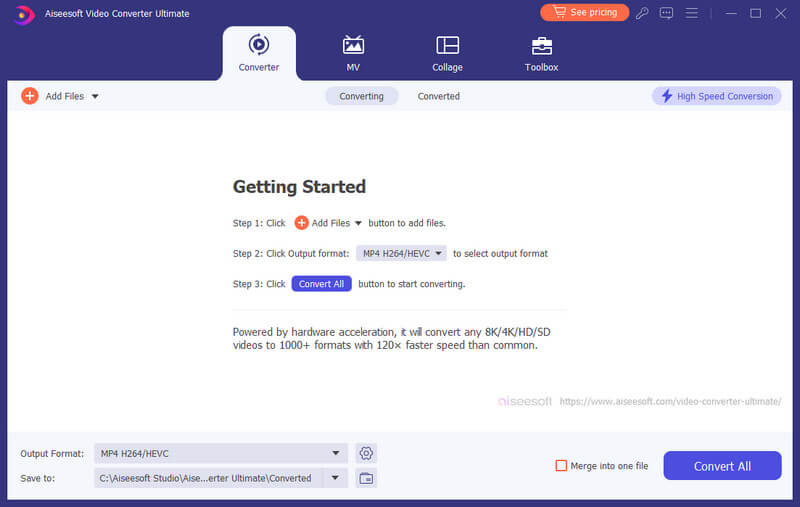
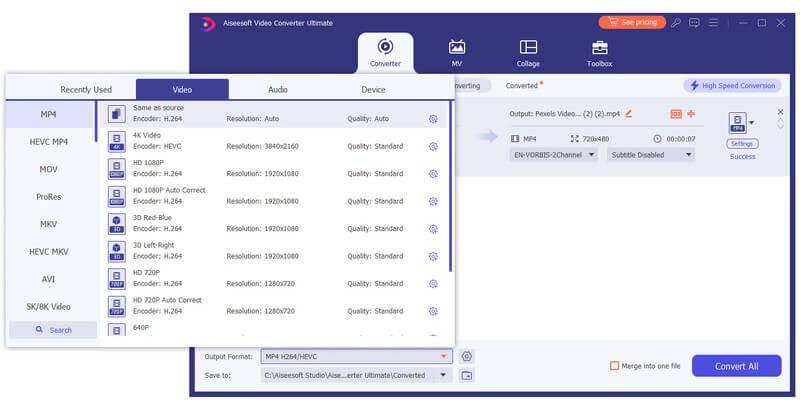
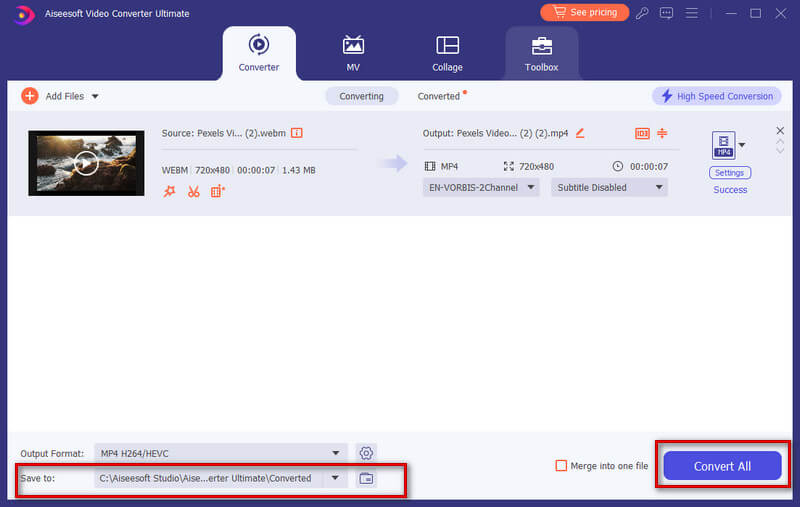
Muitos usuários não gostam do recurso de reprodução automática no Instagram, você é um deles? O Instagram reproduzirá vídeos automaticamente enquanto você rola. A verdade é que, para oferecer uma experiência de streaming tranquila, o Instagram pré-carregará os vídeos para você. Se você não gostar, siga as etapas abaixo para desativar a reprodução automática de vídeos no Instagram.
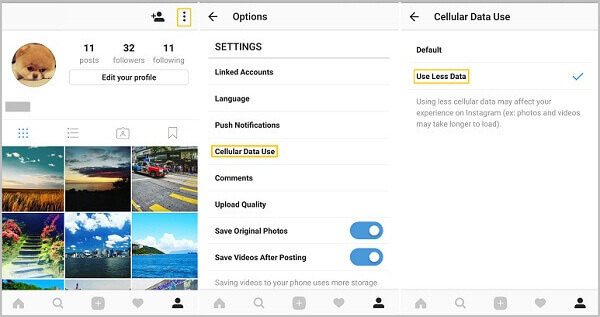
Depois de ler este post, você pode obter 5 soluções eficazes para corrigir o problema dos vídeos do Instagram que não são exibidos. Você pode resolver o problema facilmente e assistir ao vídeo do Instagram corretamente. Se você ainda tiver alguma dúvida sobre a reprodução de vídeos do Instagram, deixe-nos uma mensagem na parte de comentários.
Por que os vídeos no Instagram congelam?
A conectividade com a Internet pode ser uma das principais causas se o seu vídeo ou Reel do Instagram congelar ou apresentar falhas. Tente reinstalar o aplicativo ou limpar o cache do aplicativo para ver se o erro desaparece.
Quanto tempo um vídeo pode ficar no Instagram?
Se você estiver prestes a enviar uma história, a duração do vídeo não pode exceder 60 segundos. Se for Lives, a duração do vídeo pode ser de até 4 horas. Quanto aos vídeos in-feed, a duração é de 3 segundos a 60 minutos.
Onde está o ícone de reprodução no Instagram?
Você pode encontrar o ícone ou botão de reprodução na parte superior do seu feed. Se você estiver navegando no Reel, tocar no centro da tela pode interromper e retomar a reprodução do vídeo.
Conclusão
Os 9 métodos acima, juntamente com 1 dica extra, podem lidar com o seu Vídeos do Instagram não estão sendo reproduzidos emitir. Você sempre pode consultar este artigo para obter ajuda sempre que tiver problemas para reproduzir vídeos no Instagram Reels, Stories ou DM. Para ser mais específico, se o seu vídeo DM salvo do Instagram não puder ser reproduzido e você não tiver tempo para descobrir a causa exata, experimente o Aiseesoft Video Repair, uma ferramenta de reparo fácil e conveniente que ajuda a consertar vídeos danificados com apenas alguns cliques. Através dos botões de download acima, você terá uma avaliação gratuita desta ferramenta útil.
Solução de problemas do Instagram
Como corrigir vídeos do Instagram que não estão sendo reproduzidos [5 soluções]Corrigir o Instagram Não Foi Possível Atualizar o FeedO vídeo do Instagram não carregaInstagram continua travando no iPhoneExcluir conta do InstagramRecupere Mensagens Excluídas do Instagram GratuitamenteRecuperar fotos excluídas do Instagram
Corrija seu sistema iOS ao normal em vários problemas, como ficar preso no modo DFU, modo de recuperação, modo de fone de ouvido, logotipo da Apple etc.
100% seguro. Sem anúncios.
100% seguro. Sem anúncios.
Parabéns!
Você se inscreveu com sucesso em nossa newsletter. O exclusivo 40% de desconto para assinantes é AISEFOKS . Agora você pode copiá-lo e usá-lo para aproveitar mais benefícios!
Copiado com sucesso!